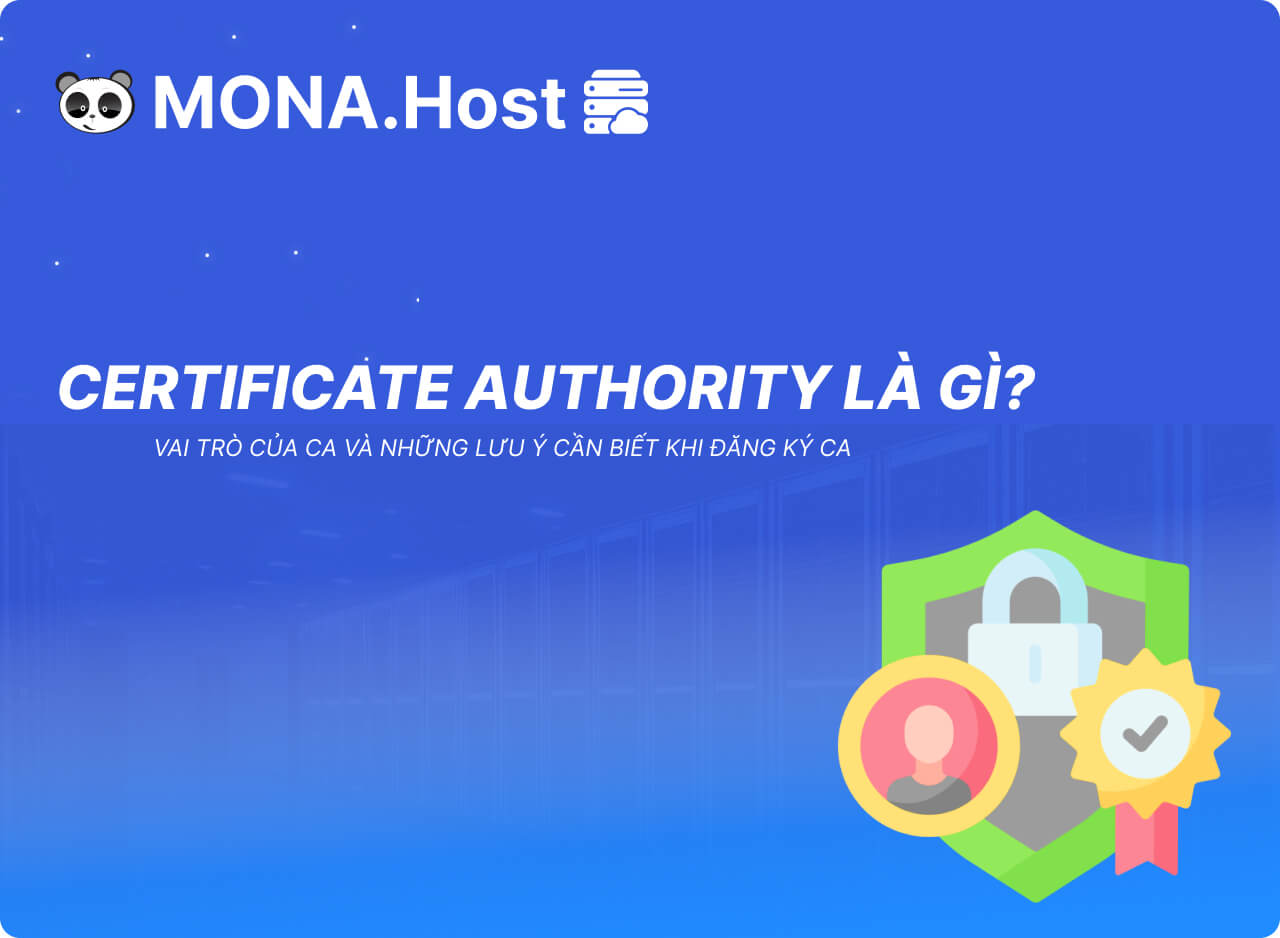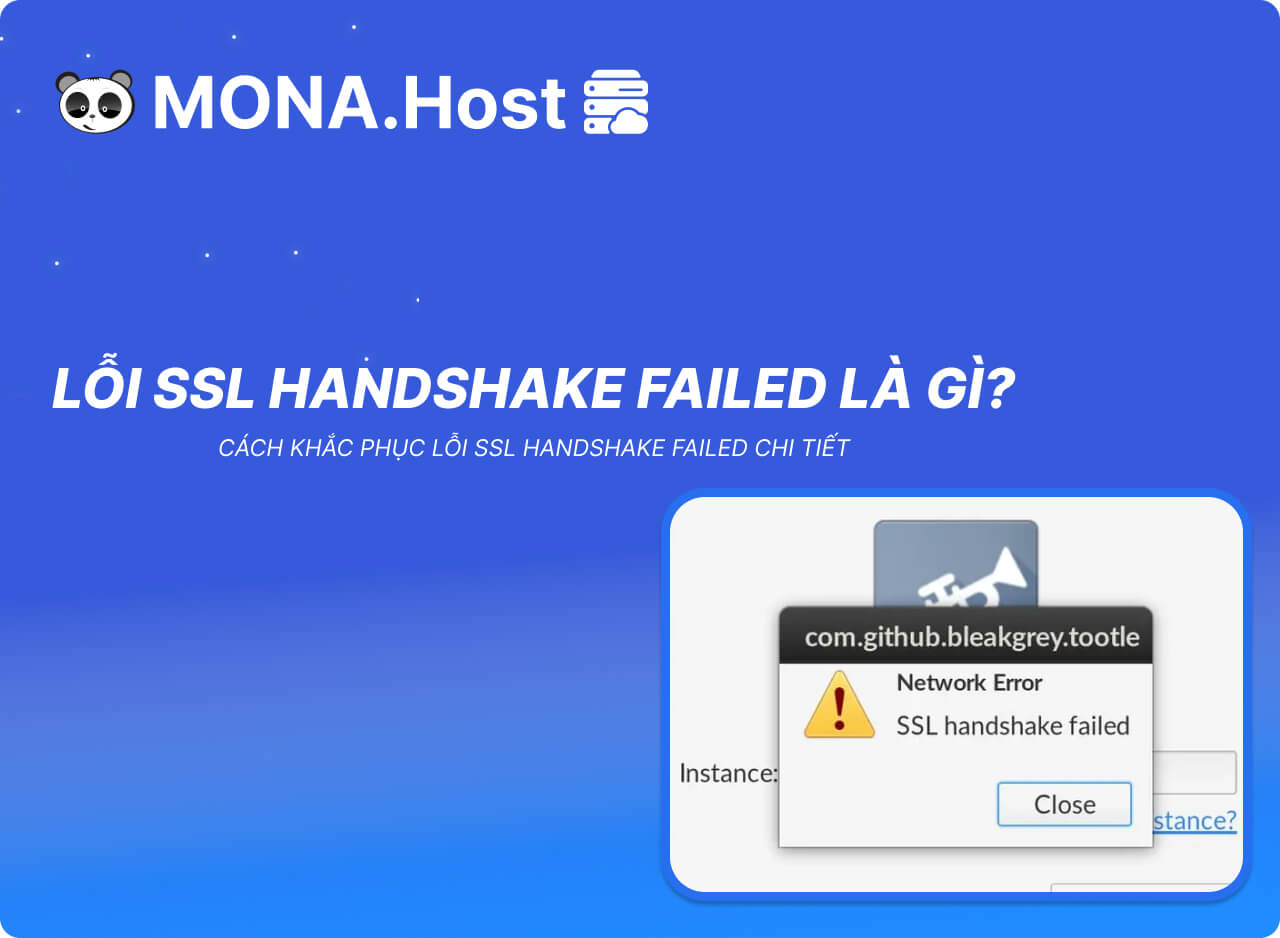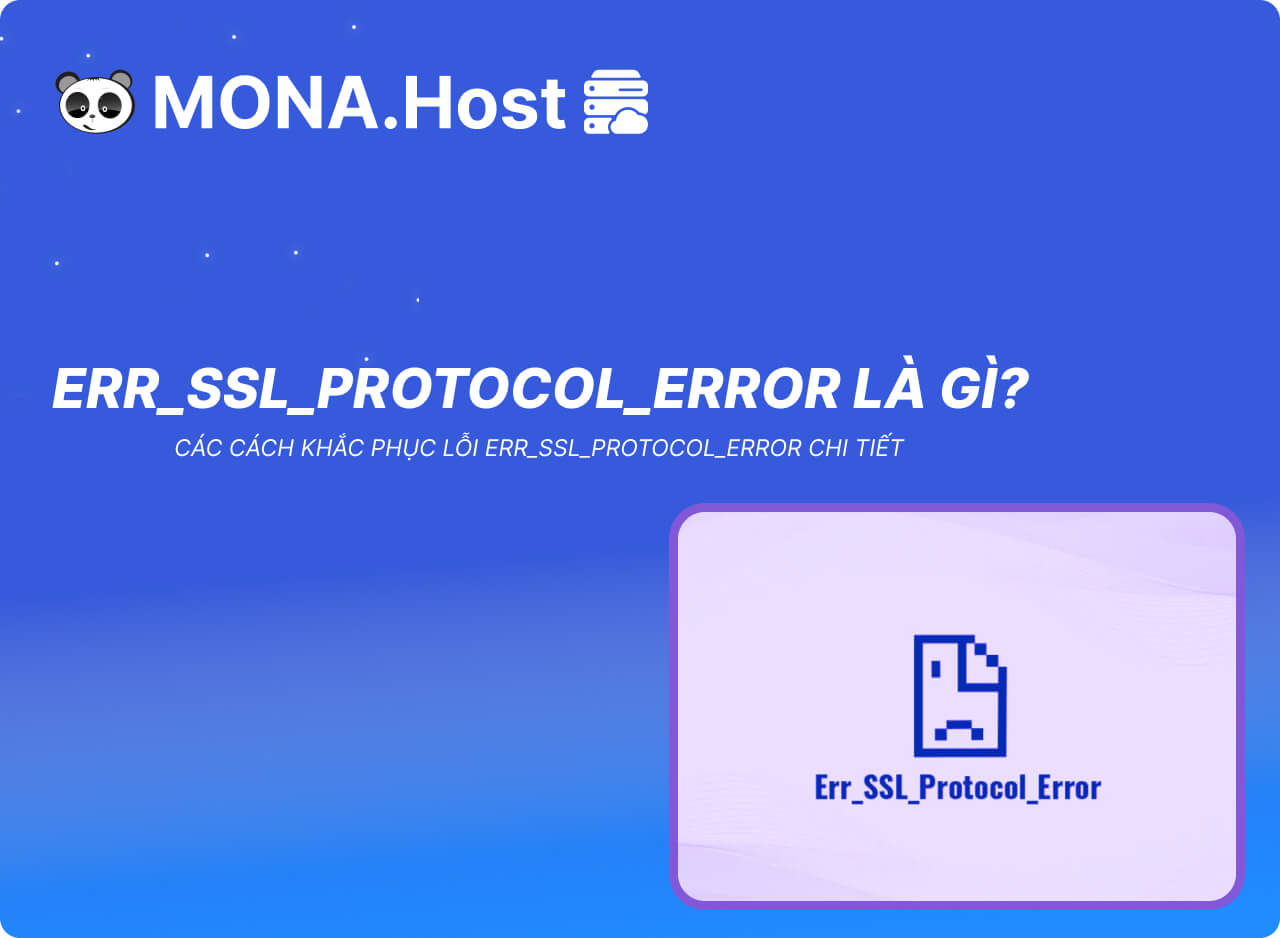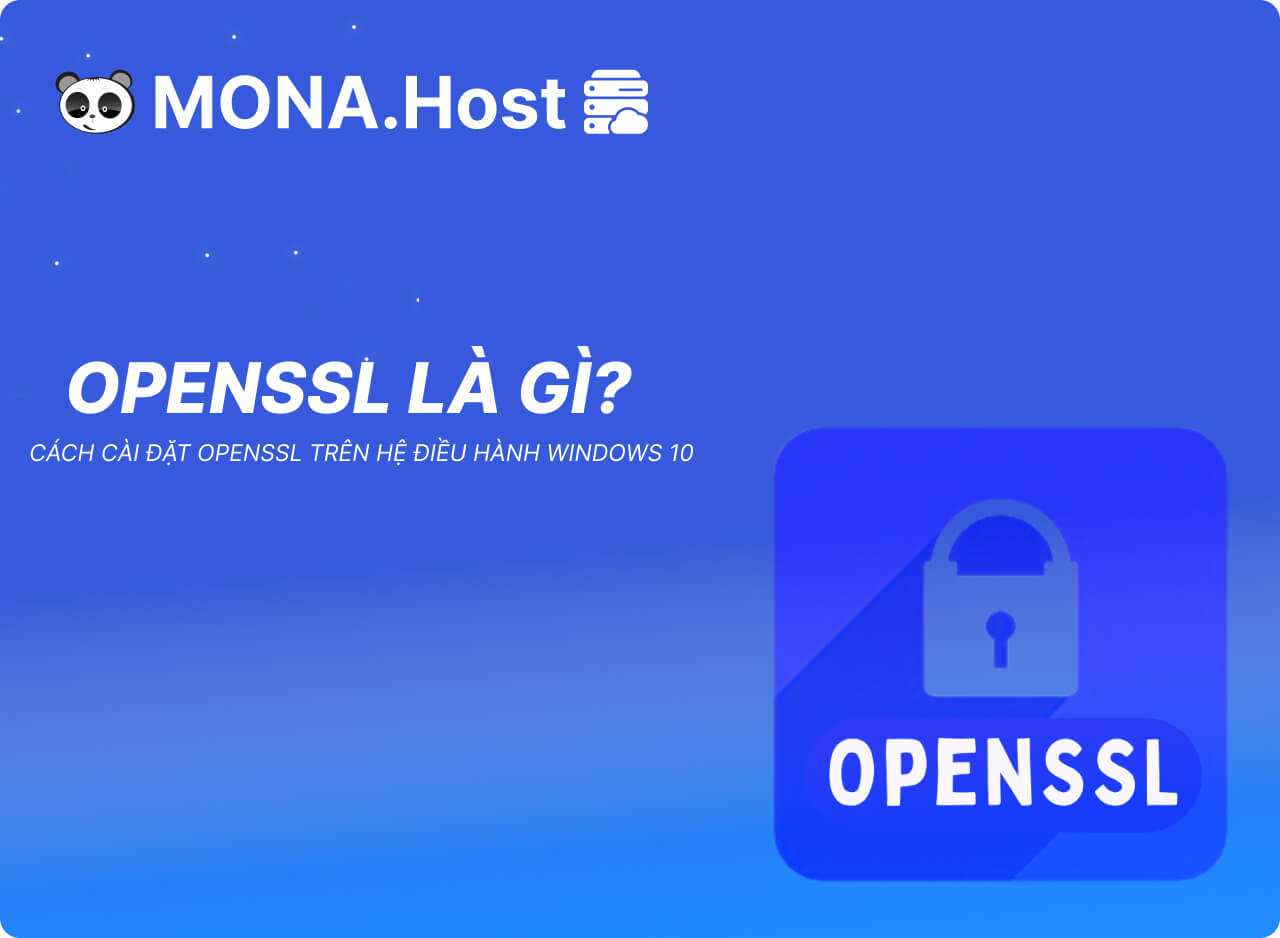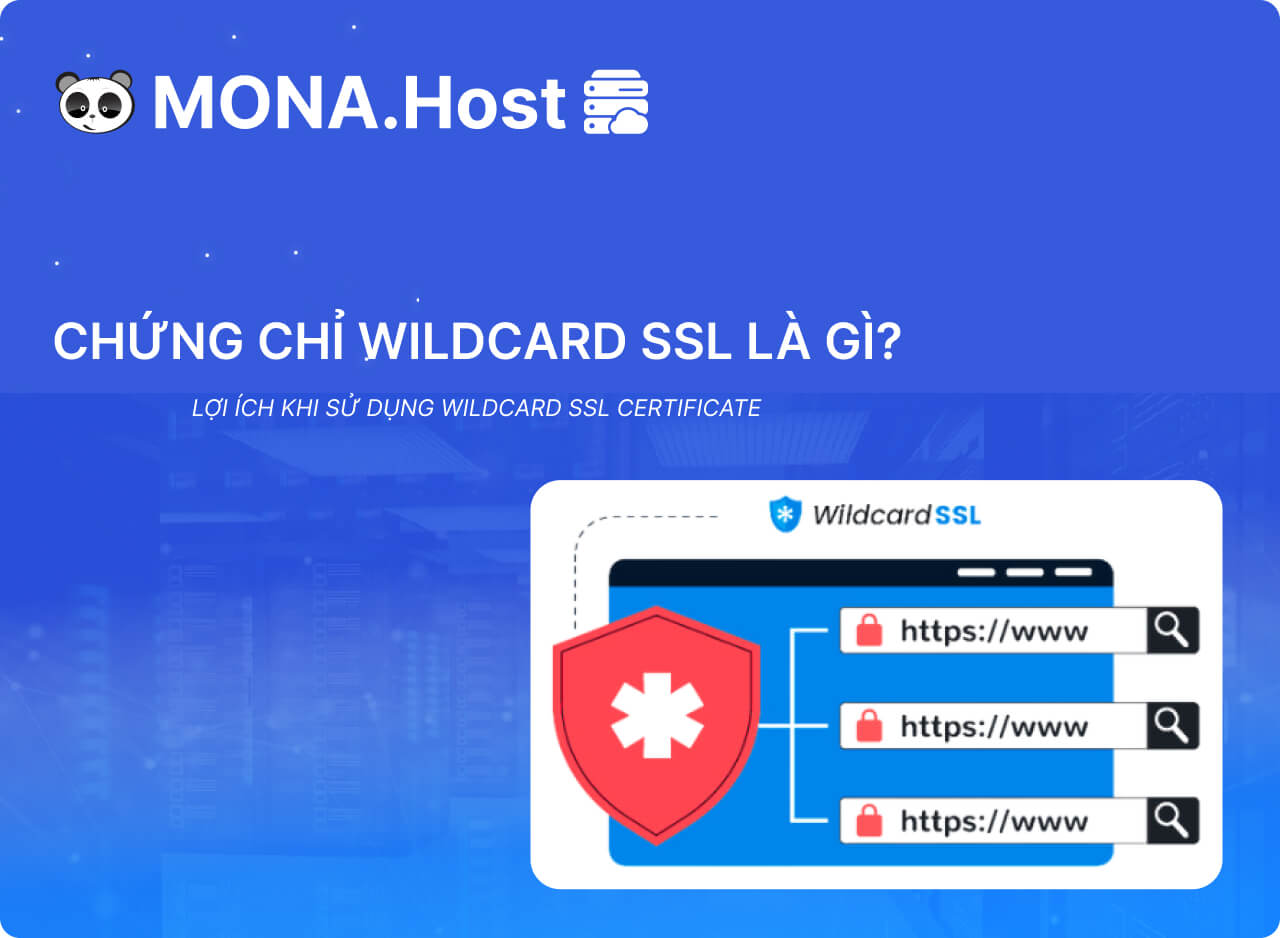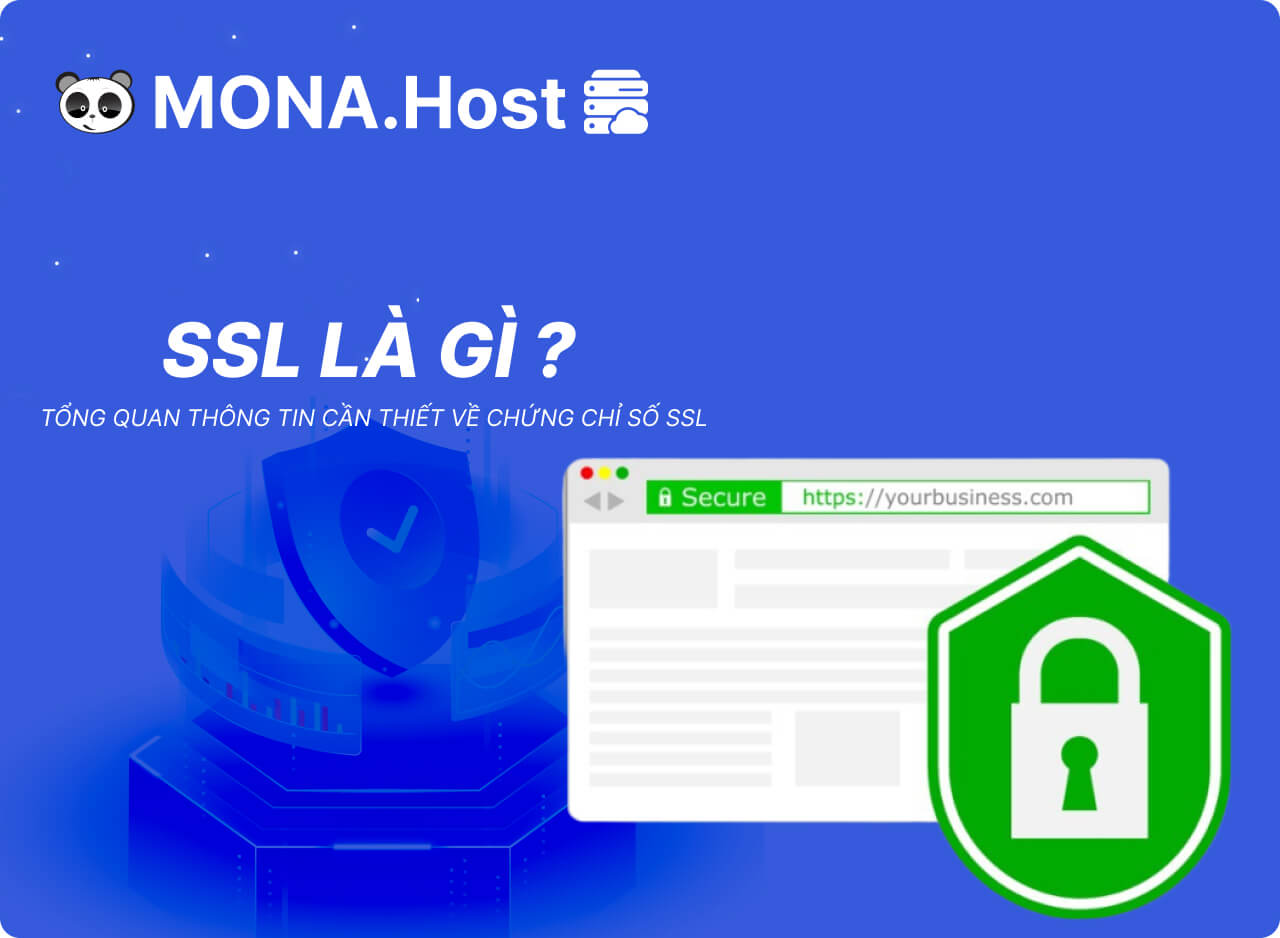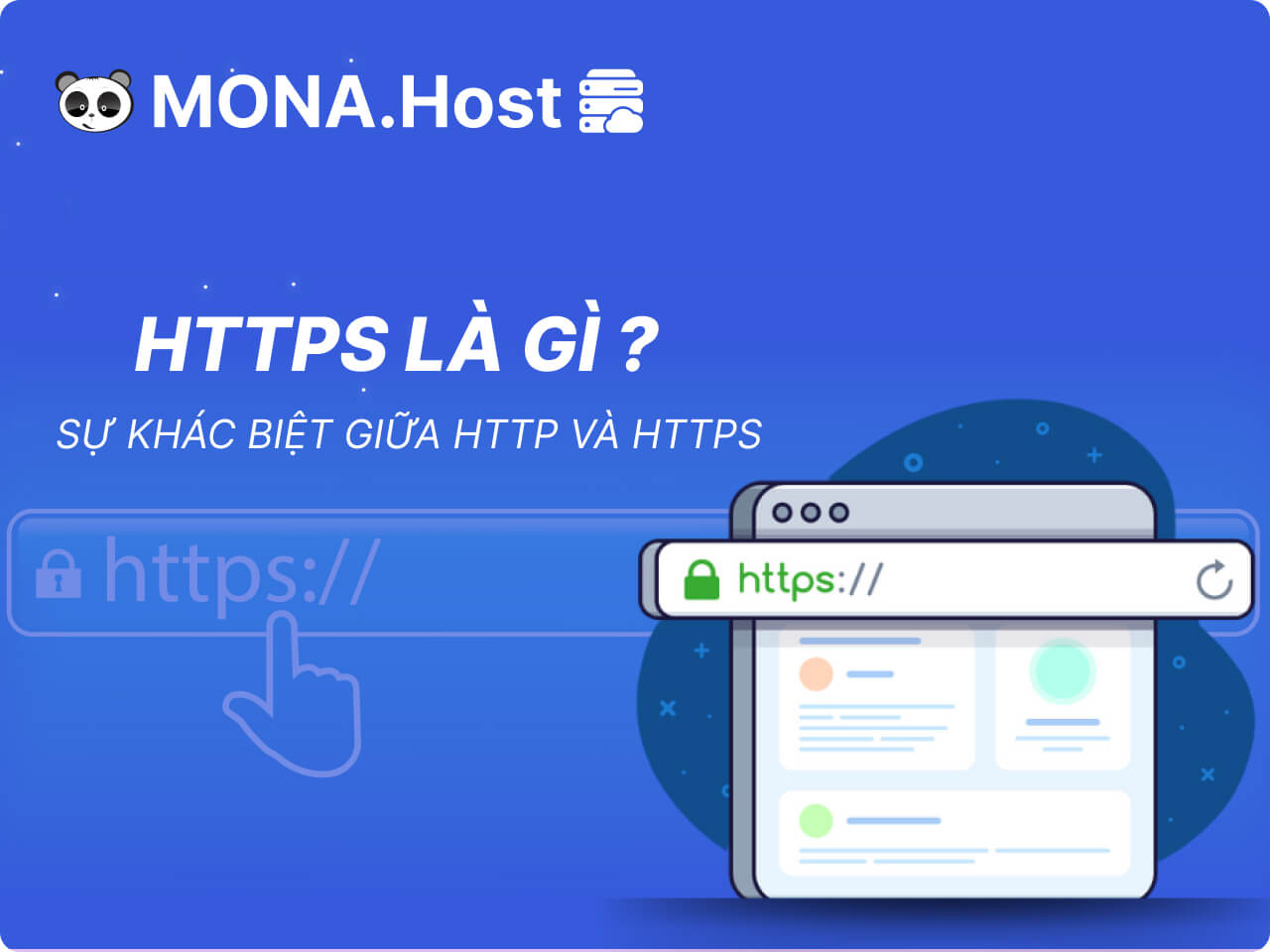Võ Nguyên Thoại
Contents
Khi sử dụng trình duyệt Chrome và Firefox, chắc hẳn bạn đã không ít lần nhận được thông báo truy cập thất bại vì lỗi bảo mật SSL. Đây là một sự cố vô cùng nghiêm trọng, có thể đe dọa đến bảo mật dữ liệu cá nhân và thông tin của người dùng trên Internet. Vậy, làm thế nào để khắc phục triệt để lỗi SSL? Hãy cùng MONA Host đi tìm hiểu chi tiết về vấn đề này qua bài viết dưới đây nhé!
Lỗi SSL là gì?
Lỗi SSL là lỗi gì? SSL là thuật ngữ viết tắt của từ Secure Sockets Layer. Đây là một tiêu chuẩn bảo mật toàn cầu nhằm tạo ra các liên kết mã hóa giữa máy chủ và trình duyệt web. Liên kết này sẽ đảm bảo quá trình trao đổi dữ liệu của máy chủ và trình duyệt luôn được an toàn trước những hacker muốn đánh cắp thông tin của người dùng.
Lỗi bảo mật sẽ xảy ra khi trình duyệt gặp khó khăn trong việc thiết lập kết nối an toàn với một trang web thông qua giao thức SSL/TLS. Lúc này màn hình sẽ hiển thị thông báo lỗi kết nối Internet và người dùng sẽ không truy cập được vào website.
Cách khắc phục lỗi SSL trên Chrome và Firefox đơn giản
SSL là một chứng chỉ bảo mật, giúp bảo vệ thông tin cá nhân của người dùng khỏi những tấn công trên Internet. Khi xảy ra lỗi bảo mật, việc khắc phục nhanh chóng là vô cùng cần thiết để đảm bảo tính bảo mật trực tuyến.
Dưới đây là một số cách giải quyết sự cố SSL hiệu quả mà người dùng có thể thực hiện.
Điều chỉnh ngày và giờ máy tính chính xác
Đây là lỗi rất hay thường xuyên xảy ra, chỉ cần thời gian trên máy tính không chính xác, hệ thống trình duyệt sẽ báo lỗi SSL ngay lập tức. Với sự cố này thì người dùng có thể khắc phục một cách dễ dàng, điều chỉnh lại ngày giờ cho trùng khớp với thời gian thực là đã có thể truy cập website bình thường.
Thao tác thiết lập ngày và giờ trên máy tính Windows:
- Bước 1: Khởi chạy hộp thoại Cài đặt (Settings) => Chọn Thời gian và ngôn ngữ (Time & Language).
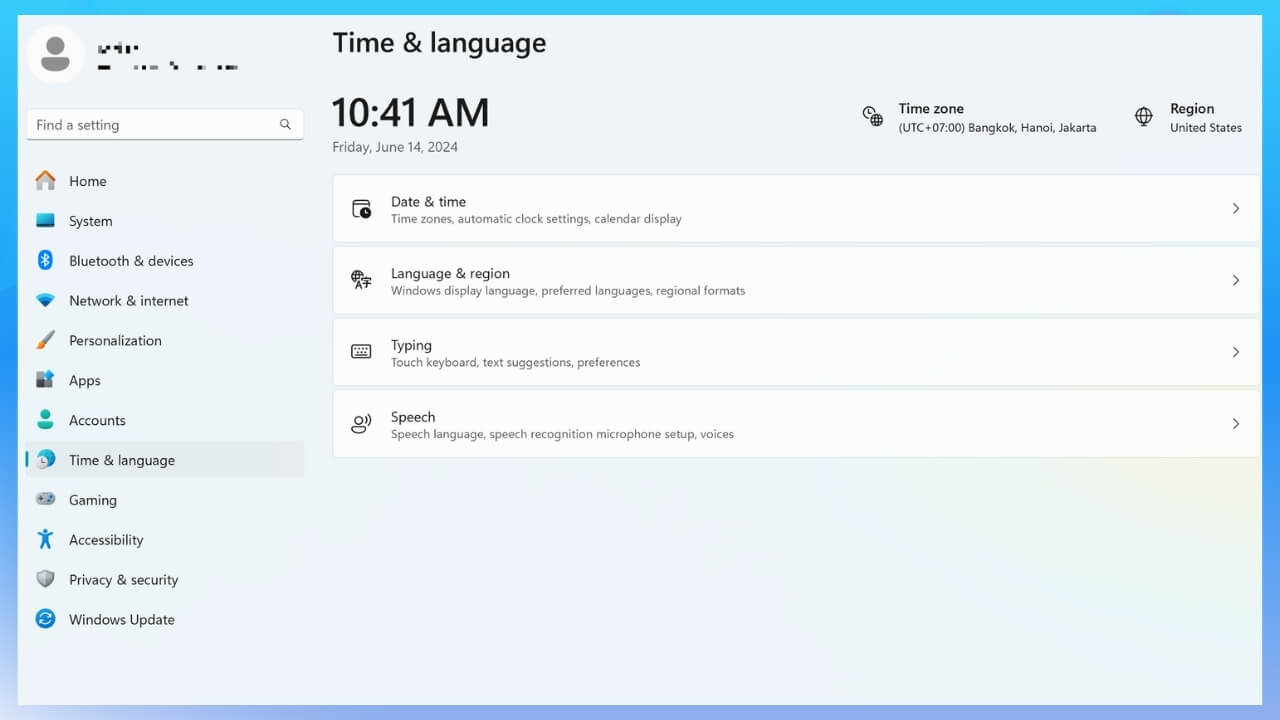
- Bước 2: Click chọn Ngày và giờ (Date & time) => Tick On mục Đặt thời gian tự động (Set time automatically) & Đặt múi giờ tự động (Set time zone automatically).
Đối với thiết bị Macbook bị lỗi bảo mật do sai ngày giờ, người dùng sẽ mở cửa sổ Tùy chọn hệ thống (System Preferences) => Chọn mục Ngày và giờ (Date & Time) => Click xác nhận vào ô Đặt ngày giờ tự động (Set date and time automatically).
Làm mới trạng thái SSL (xóa SSL State)
Làm mới trạng thái SSL hay xóa SSL State có thể giúp khắc phục lỗi SSL trên một số trình duyệt (Chrome và Firefox). Áp dụng cách này, người dùng có thể cài đặt lại các kết nối SSL và xóa tất cả thông tin trạng thái SSL đã được lưu trữ trước đó, bao gồm các chứng chỉ SSL cũ, không hợp lệ.
Các thao tác làm mới trạng thái SSL trên trình duyệt:
- Bước 1: Nhấn tổ hợp phím Windows + R để mở hộp thoại Run => Gõ inetcpl.cpl => Nhấn OK.
- Bước 2: Tại tab Nội dung (Content) => Chọn Xóa SSL State (Clear SSL State).
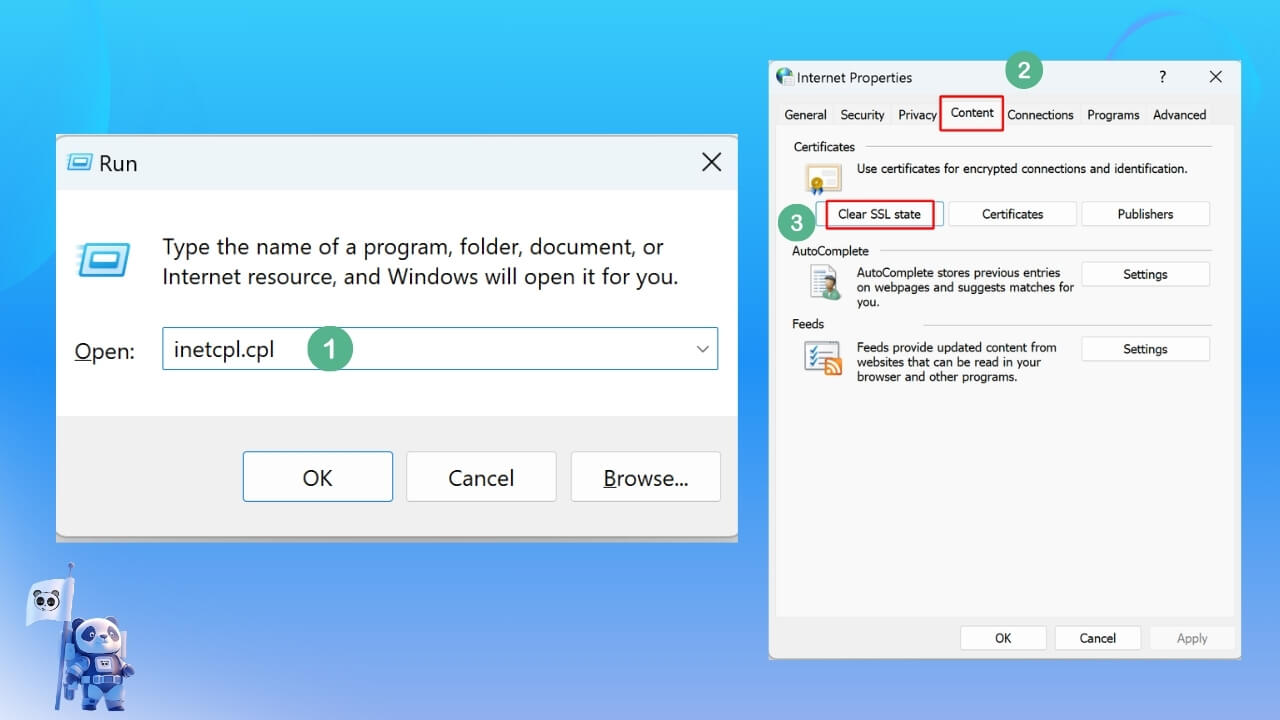
- Bước 3: Đóng tab và khởi động lại thiết bị máy tính.
Làm sạch cache và cookies trên trình duyệt để sửa lỗi SSL
Việc lưu trữ quá nhiều dữ liệu tạm thời có thể khiến cho trình duyệt bị quá tải và dẫn đến các sự cố liên quan đến bảo mật SSL. Điều này sẽ làm cho người dùng không thể truy cập trang web hoặc nhìn thấy các hiển thị thông báo lỗi SSL.
Tuy nhiên, bằng cách xóa cache và cookies, người dùng có thể làm sạch bộ nhớ tạm thời, giúp trình duyệt có cơ hội tải lại thông tin từ trang web một cách chính xác. Nhờ đó, lỗi bảo mật sẽ được khắc phục và người dùng có thể truy cập trang web một cách bình thường.
Để làm sạch cache và cookies trên trình duyệt, người dùng sẽ thực hiện theo các bước sau đây:
- Bước 1: Truy cập vào trình duyệt (Chrome và Firefox) => Chọn biểu tượng dấu ba chấm => Chọn Xóa dữ liệu trình duyệt (Clear browsing data).
- Bước 2: Chọn Nâng cao (Advanced) => Chọn Cache and Cookies => Chọn Xóa dữ liệu (Clear data).
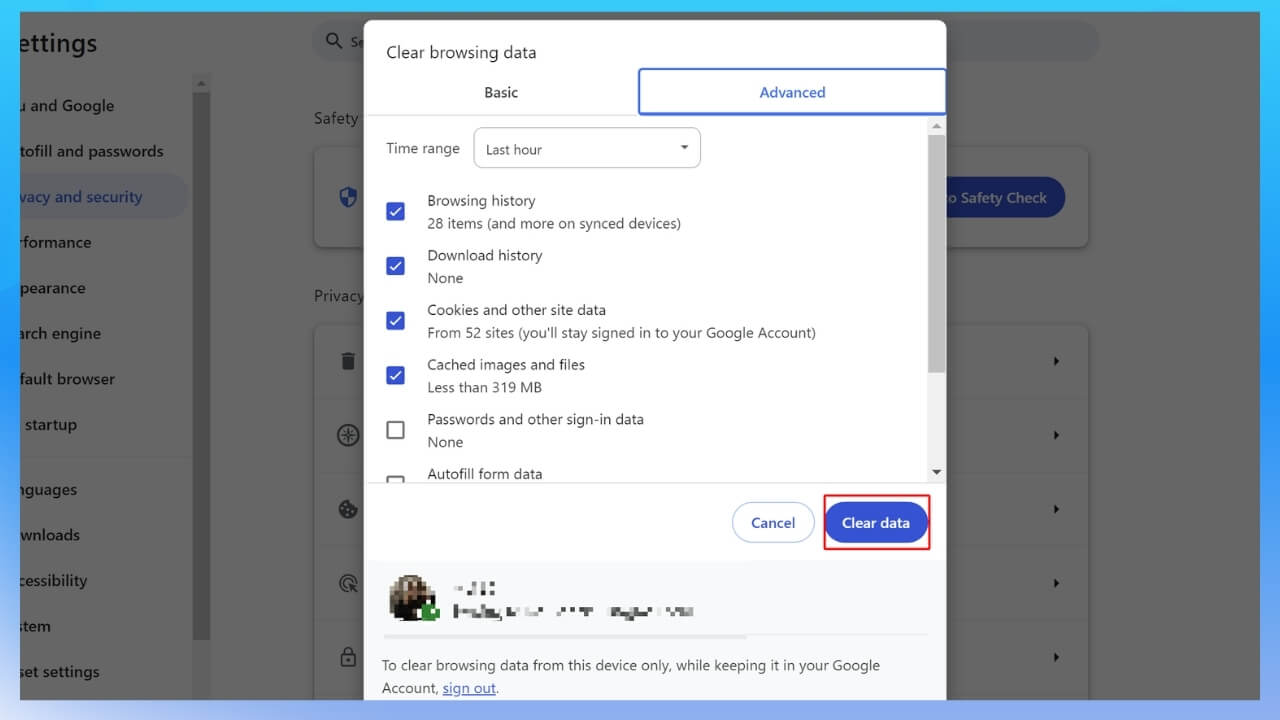
- Bước 3: Tắt cửa sổ cài đặt và khởi động lại trình duyệt.
Vô hiệu hóa các tiện ích mở rộng để khắc phục lỗi SSL
Sử dụng các tiện ích mở rộng trên trình duyệt sẽ giúp người dùng có thêm nhiều tính năng trải nghiệm hơn. Tuy nhiên, đây cũng có thể là nguyên nhân khiến cho lỗi bảo mật SSL xảy ra. Vì thế, nếu máy tính của bạn xuất hiện sự cố bảo mật SSL, hãy vô hiệu hóa các tiện ích mở rộng để kiểm tra và khắc phục lỗi này.
Thao tác vô hiệu tiện ích mở rộng bao gồm các bước:
- Bước 1: Mở trình duyệt => => Chọn biểu tượng dấu ba chấm => Chọn Tiện ích mở rộng (Extensions).
- Bước 2: Xóa (Remove) các tiện ích mở rộng được hiển thị.
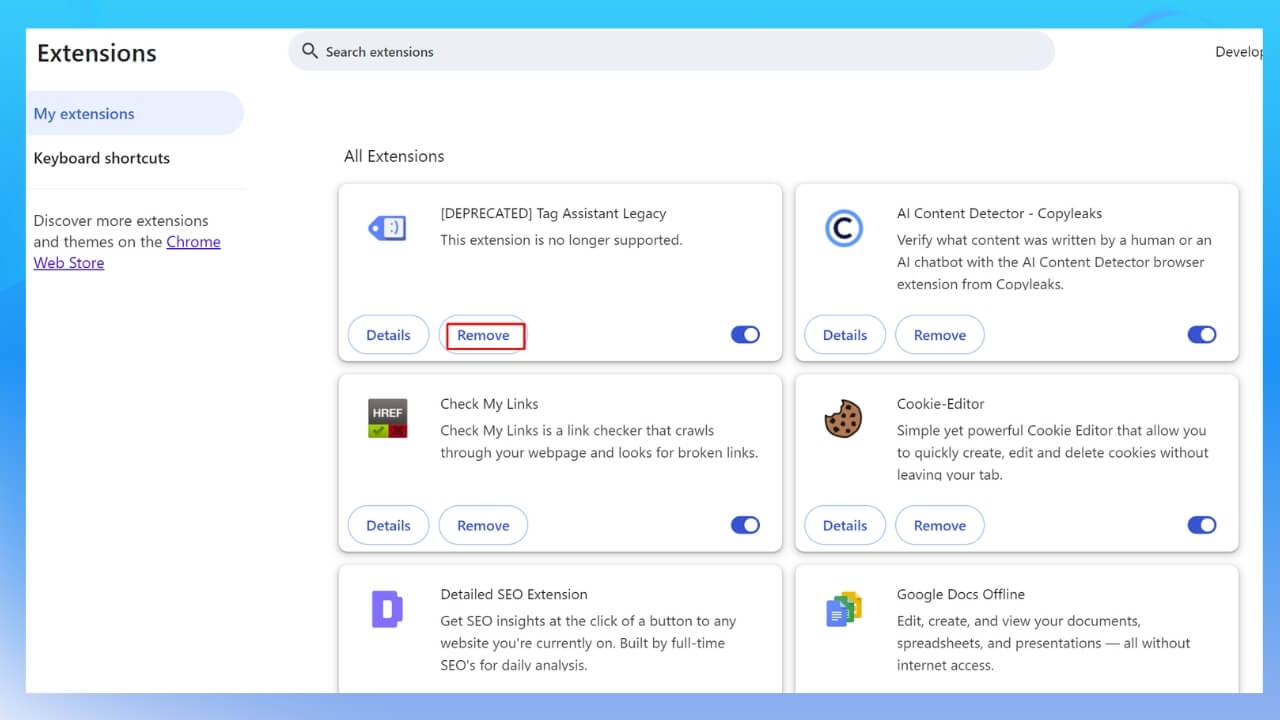
Khởi động trình duyệt ở chế độ riêng tư
Với chế độ ẩn danh, trình duyệt sẽ không lưu trữ lịch sử duyệt web, cache và cookies trong phiên đó. Đồng thời, các tiện ích mở rộng cũng sẽ không hoạt động. Vì vậy, nếu lỗi SSL xuất hiện do dữ liệu cache và cookies quá tải hay các tiện ích mở rộng đã lỗi thời thì việc sử dụng chế độ ẩn danh sẽ giúp người dùng khắc phục sự cố này.
Để khởi động trình ẩn danh, người dùng sẽ chọn biểu tượng ba chấm ở góc phải => Chọn Tab ẩn danh mới (New Incognito Window) hoặc nhấn tổ hợp phím Ctrl + Shift + N.
Đặt lại cài đặt gốc của Chrome (Firefox)
Khi người dùng gặp phải các vấn đề nghiêm trọng liên quan đến lỗi SSL và việc xóa cache và cookies không thể giải quyết được thì đặt lại cài đặt gốc của Chrome (Firefox) sẽ là một giải pháp hiệu quả.
Thao tác thực hiện như sau:
- Bước 1: Khởi động trình duyệt => Chọn biểu tượng dấu ba chấm => Mở cửa sổ Cài đặt (Settings).
- Bước 2: Chọn Đặt lại cài đặt (Reset Settings).
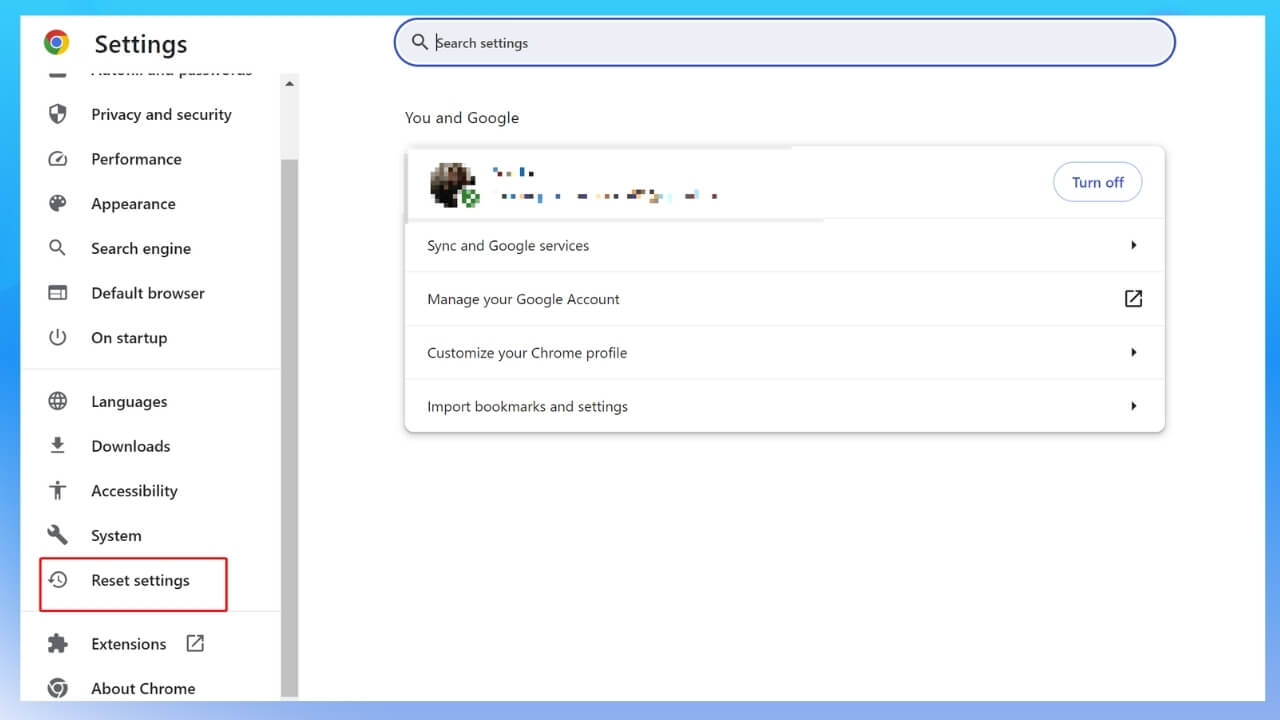
Dò tìm và loại bỏ phần mềm độc hại
Các phần mềm độc hại có thể ảnh hưởng trực tiếp đến hoạt động của trình duyệt và trải nghiệm của người dùng. Đôi khi, chúng có thể làm thay đổi cài đặt mạng và can thiệp vào quá trình truy cập website, dẫn đến các sự cố liên quan đến lỗi SSL xảy ra.
Chính vì vậy, việc dò tìm và loại bỏ các phần mềm độc hại trên máy tính sẽ là một biện pháp hiệu quả giúp người dùng khắc phục sự cố này.
Hiện nay, Google đã tích hợp trình quét phần mềm độc hại ngay trên trình duyệt, nhờ đó mà người dùng có thể phát hiện các ứng dụng này một cách nhanh chóng và dễ dàng.
Thao tác khởi tạo trình quét phần mềm độc hại để khắc phục lỗi SSL:
- Bước 1: Khởi động trình duyệt => Chọn biểu tượng dấu ba chấm => Mở cửa sổ Cài đặt (Settings).
- Bước 2: Chọn Nâng cao (Advanced) => Chọn Đặt lại và dọn dẹp (Reset and clean up) => Chọn Dọn dẹp máy tính (Clean up computer).
- Bước 3: Nhấn nút lệnh Tìm (Find) để dò tìm và quét các phần mềm độc hại. Nếu như tìm thấy, hệ thống sẽ thông báo và người dùng chỉ nên xóa hết những phần mềm này đi là được.
Thêm trình duyệt vào danh sách đáng tin cậy
Thêm trình duyệt vào danh sách đáng tin cậy là một trong những cách được sử dụng để khắc phục lỗi SSL. Tuy nhiên, phương thức thủ công này chỉ có thể áp dụng cho một website cụ thể nào đó chứ không thể giải quyết lỗi cho toàn hệ thống.
Ngoài ra, đây là một trong những cách giải quyết sự cố về lỗi bảo mật SSL một cách nhanh chóng và hiệu quả.
Để thêm trang web vào danh sách đáng tin cậy, người dùng thực hiện các bước sau:
- Bước 1: Nhấn tổ hợp phím Windows + R để mở hộp thoại Run => Gõ inetcpl.cpl => Nhấn OK.
- Bước 2: Chọn tab “Security chọn Trusted sites” => Click chọn Sites.
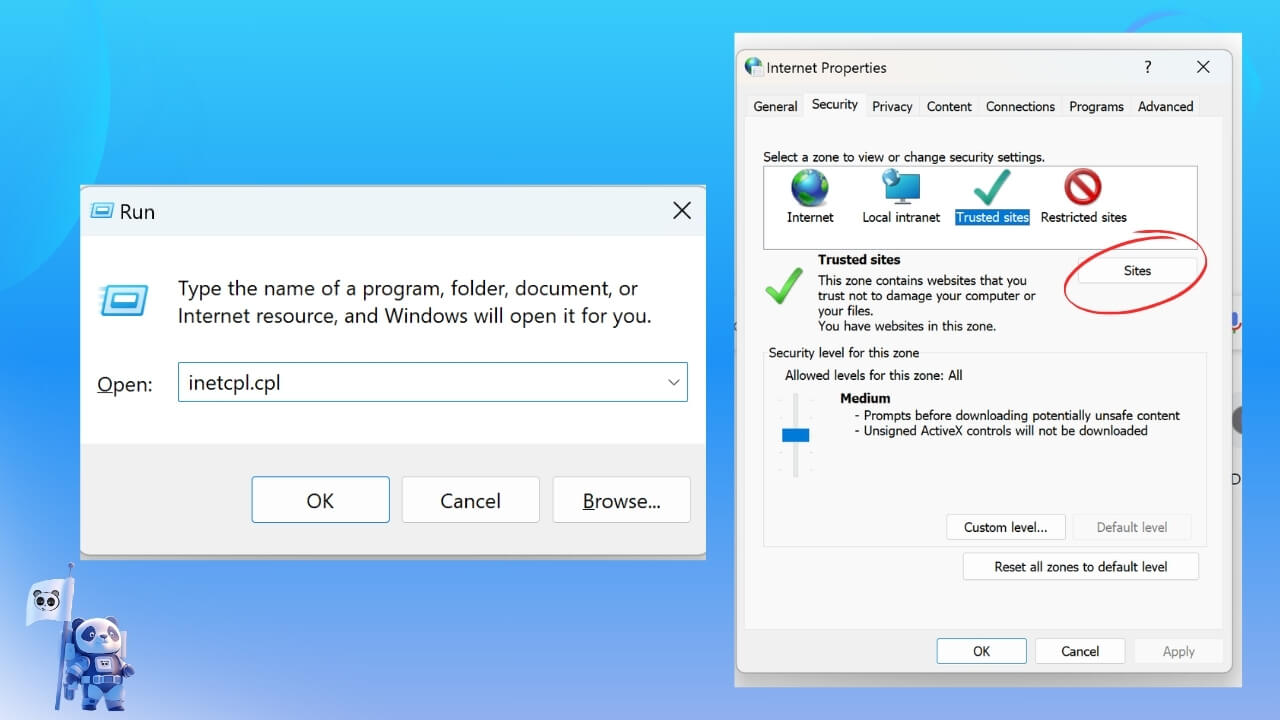
- Bước 3: Nhập địa chỉ website mà người dùng muốn thêm vào nhóm tin cậy => Chọn Add.
- Bước 4: Chọn OK.
Chỉnh sửa cài đặt phần mềm diệt virus để không kiểm tra giao thức SSL
Nếu như thiết bị máy tính của người dùng đang sử dụng các phần mềm diệt virus – Cyber Security (Kaspersky hay Bitdefender) thì nhiều khả năng đây chính là nguyên nhân gây ra lỗi SSL. Để khắc phục tình trạng này, người dùng nên chỉnh sửa, thiết lập lại các cài đặt trên phần mềm diệt virus.
Thao tác thực hiện như sau:
- Bước 1: Đóng tất cả các trình duyệt Internet và khởi tạo phần mềm diệt Virus.
- Bước 2: Chọn Settings => Chọn thẻ Advanced Settings => Chọn Network.
- Bước 3: Tại mục Encrypted connections scan, bỏ dấu tích Scan encrypted settings.
- Bước 4: Tích chọn OK để lưu cài đặt và khởi động trình duyệt để kiểm tra lỗi.
Truy cập trang web mà không cần xác thực SSL
Nếu chưa có thời gian để tìm hiểu nguyên nhân gây ra lỗi SSL mà người dùng đang cần truy cập vào website thì có thể cài đặt thiết lập bỏ qua lỗi trên trình duyệt. Tuy đây chỉ là cách tạm thời nhưng có thể giúp bạn truy cập vào trang web nhanh chóng.
Để vô hiệu hóa cảnh báo lỗi giao thức bảo mật trên trình duyệt, người dùng thực hiện cài đặt theo các bước sau:
- Bước 1: Click chuột phải vào biểu tượng trình duyệt ngoài Desktop => Chọn Properties.
- Bước 2: Tại tab Properties, chọn mục Target.
- Bước 3: Sau đoạn ….\chrome.exe, dán mã code “–ignore-certificate-errors–” .
- Bước 4: Chọn OK để lưu cài đặt, thoát khỏi tab Properties và khởi động lại trình duyệt để kiểm tra.
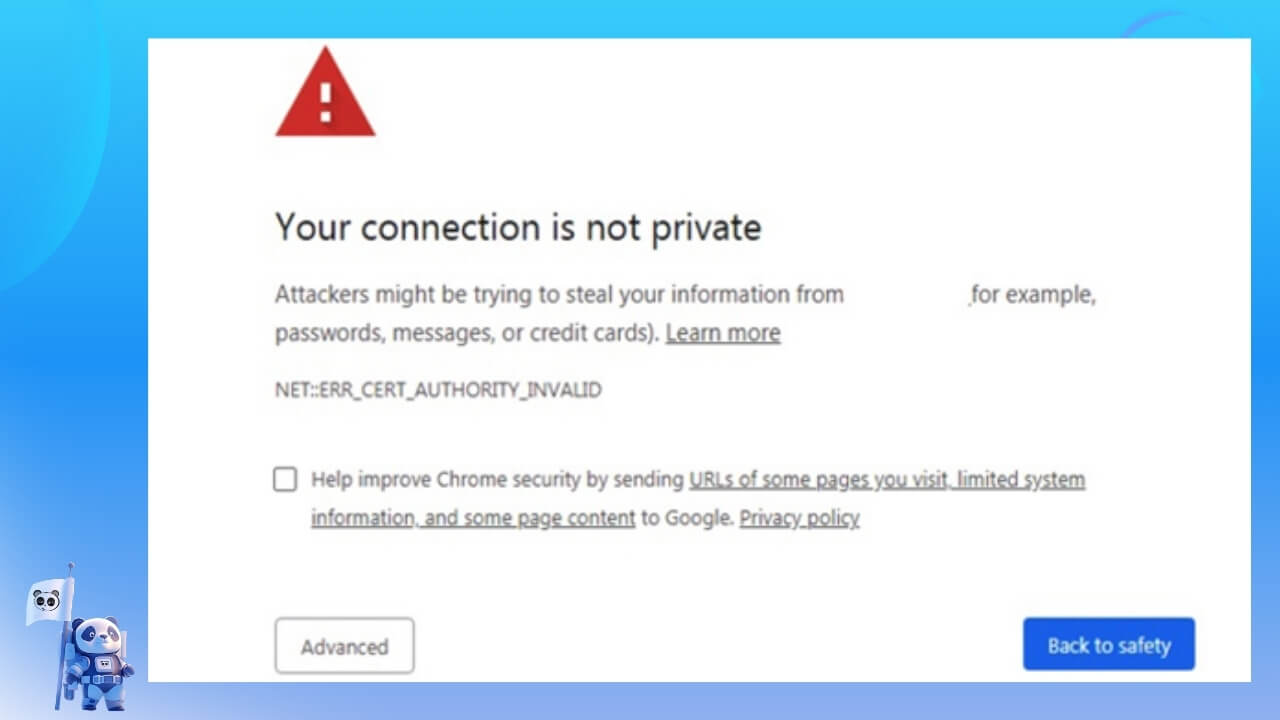
Các câu hỏi liên quan đến lỗi SSL
Dưới đây là một số câu hỏi thường gặp (FAQs) liên quan đến lỗi bảo mật SSL:
Các nguyên nhân gây ra lỗi SSL là gì?
Lỗi bảo mật SSL có thể xuất hiện vì nhiều nguyên nhân khác nhau. Chúng thường xảy ra khi người dùng truy cập các trình duyệt Chrome và Firefox:
- Lỗi thời gian trên thiết bị máy tính: Lỗi SSL có thể xảy ra do máy tính của người dùng cài đặt sai ngày, giờ, tháng hoặc năm so với thời gian thực tại.
- Domain không khớp: Khi tên miền của trang web không trùng khớp với thông tin trong chứng chỉ SSL thì trình duyệt sẽ phát sinh lỗi bảo mật.
- Chứng chỉ SSL không hợp lệ: Trang web người dùng cố gắng truy cập sử dụng chứng chỉ bảo mật SSL hết hạn, không được cấp phép hoặc đã bị thu hồi.
- Trang web không đảm bảo an toàn: Lỗi giao thức bảo mật sẽ xảy ra khi trang web người dùng muốn truy cập có chứa nội dung spam, file hoặc những mã nguồn độc hại cho thiết bị máy tính.
- Lỗi trình duyệt: Trình web hoạt động không ổn định hoặc bị lỗi cũng có thể gây ra sự cố về bảo mật SSL.
- Phần mềm virus chặn dữ liệu mã hóa: Các phần mềm diệt virus hoạt động quá mạnh có thể chặn dữ liệu mã hóa từ trang web và gây ra lỗi bảo mật.
Những lỗi SSL nào phổ biến trên trình duyệt?
Có một số lỗi giao thức bảo mật phổ biến mà người dùng sẽ thường gặp phải khi truy cập trình duyệt Chrome và Firefox:
- Đây có lẽ không phải là trang web bạn đang tìm kiếm – “This is probably not the site you are looking for”.
- Kết nối của bạn không riêng tư – “Your connection is not private”.
- Chứng chỉ của máy chủ không đáng tin cậy – “Server’s certificate is not trusted”.
- Chứng chỉ an toàn của trang web không đáng tin cậy – “The sites security certificate is not trusted”.
- Kết nối của bạn không an toàn – “Your connection is not secure”.
- Kết nối này không đáng tin cậy – “This connection is Untrusted”.
- Tên chứng chỉ và máy chủ không khớp – “Certificate name and server mismatch”.
- Bảo mật chứng chỉ của máy chủ chưa hợp lệ – “The server’s certificate security is not yet valid”.
- Lỗi kết nối SSL và lỗi giao thức SSL – “SSL Connection Error và SSL Protocol Error”.
Bài viết trên đây, Mona.Host đã chia sẻ, giải đáp chi tiết về lỗi SSL là gì? Nguyên nhân và cách khắc phục sự cố khi truy cập vào trình duyệt Chrome và Firefox. Hy vọng những thông tin này sẽ giúp người dùng có thể giải quyết các lỗi liên quan đến bảo mật SSL một cách dễ dàng và hiệu quả.
Bài viết liên quan
Đăng ký để nhận các bài nghiên cứu, blog, thông tin mới nhất từ chúng tôi